10个文档速查技巧,分分钟把文档玩弄于股掌之间!
作者:技术小瑶来源:部落窝教育发布时间:2021-06-08 14:21:23点击:3355
编按:
工作中,当文档特别大时,若要查看修改前或者修改后的内容,许多人只会滑动鼠标滚轮或拖动文档右侧的滚动条进行查看,效率非常低。但是,如果你学会今天分享的这10个小技巧,可以提升文档查看效率。
Hello,大家好!我是专(gǔ)解( líng )难(jīng)题(guài)的技术小瑶。
日常工作中,我们经常需要查看或审核文档内容。这不,老板又给小瑶发来了一个长文档,文档共有上百页内容,老板还在原文档的基础上修改了几个地方。现在的任务是将文档内容全部速查一遍,并将文档中修改了的地方,一个个地标注出来。

遇到这种情况,该怎么办?今天就和各位分享我多年来总结出的10个文档快速查看快捷键,让你在茫茫文档中,快速就找到你想找的内容。

01.Ctrl+Home:文档开始处
用鼠标滚轮滚动查看了好几页,却发现前后的内容矛盾,需要返回文档开端处重新看一看,怎么办?
方法:按下【Ctrl+Home】组合键,无论身在何处,一秒就能回到开始的位置。

02.Ctrl+End:文档结尾处
想要快速查看文末的落款和时间,怎么办?
方法:按下【Ctrl+End】组合键,闪电到达,文末信息一览无余。

03. F5或Ctrl+G:调出定位窗口
临桌同事告诉我,第2页有跨部门协作的申请表,第3页有后天会议的协作流程。如果用鼠标拖动文档右侧的滚动条,很容易“过站”,想要精准定位,怎么办?
方法:按下【F5】或者【Ctrl+G】组合键,调出【查找与替换】中的【定位】功能,输入对应“页号”,可以精准定位,想看哪页就看哪页。

04.Ctrl+F:快速查找
在查看文档的时候,想要快速地找到某个关键词,怎么办?
方法:按下【Ctrl+F】组合键,界面左侧会弹出导航窗格,直接搜索某个关键词,即可查找出符合条件的结果。在导航窗格中点击搜索的结果,就能直达文章内容。

05.Page
Up:向上翻页
如果你想在Word里快速返回前一页查看内容,怎么办?
方法:按【Page Up】键,立即向上翻一页,返回之前的页面查看内容,可以协助找回和补全你的记忆。

06.Page
Down:向下翻页
俗话说,翻脸比翻书还要快。还有比这更快的吗?有!
方法:查看Word长文档时,按【Page Down】键,可一秒翻页。

07.Alt+Ctrl+S:拆分文档窗口
在查看文档的时候,我们需要参照前几页的内容来较对后面的内容。如果拖动滚动条反复翻页来回查看,既不直观又不方便,怎么办?
方法:按下【Alt+Ctrl+S】组合键,屏幕上会出现一条拆分线条,将页面内容一分为二。将鼠标移动到上、下窗口区域中,就可以分别查看拆分窗口里面的前后内容了。
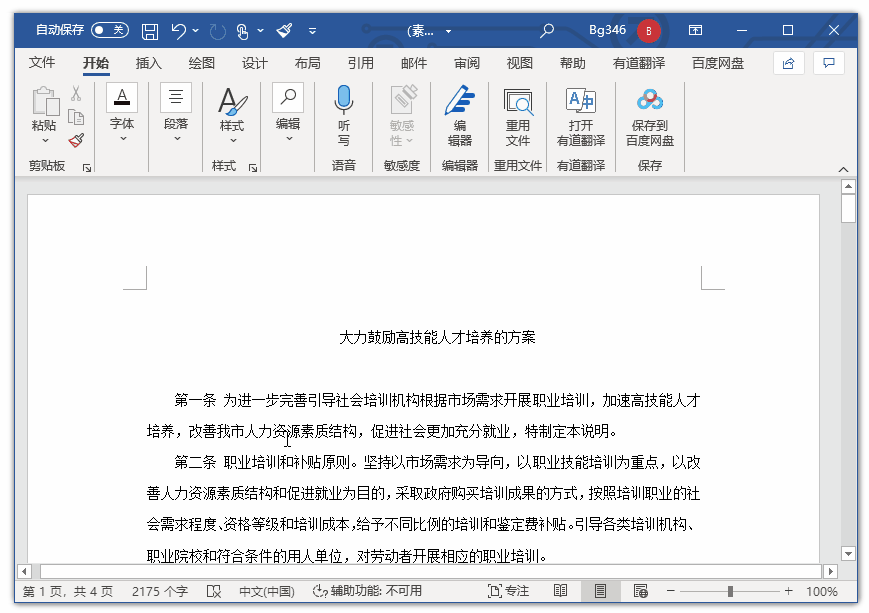
小tips:要取消文档拆分,可以再次按下【Alt+Ctrl+S】组合键,或者拖动“分隔线”到文档页面顶端并释放,两个方法任选其一即可。
08.Alt+Ctrl+O:切换到大纲视图
查看长文档时,想要快速从整体上了解文档的层级结构和具体内容,但用“导航窗格”只能看标题结构,详细内容却看不了,怎么办?
方法:按下【Alt+Ctrl+O】组合键,切换到大纲视图,文档的层级结构和内容一目了然。

09.Alt+Ctrl+N :切换到草稿视图
过多的元素会干扰查看文档的速度,如果想“简单”一点,只看文字,怎么办?
方法:按下【Alt+Ctrl+N】组合键,切换到草稿视图,将屏蔽掉页眉页脚、图形、图片和分栏等元素,只显示标题和正文。这般“干净”,内容看起来会更快速啦!

10.Alt+Ctrl+P:切换到页面视图
默认情况下,Word文档为“页面视图”模式。如果打开文档时,发现不是“页面视图”模式,或者之前切换到其他视图模式了,怎么快速切换到页面视图?
方法:按【Alt+Ctrl+P】组合键,就可以一秒切换为咱们最熟悉最亲切的“页面视图”啦!

这么实用的Word文档速查技巧就分享到这里了啦!怎样?是不是很高效!你学会了吗?
Word学习交流请加QQ群:816626786
做Word大神,快速提升工作效率,部落窝教育《Word极速贯通班》直播课全心为你!
扫下方二维码关注公众号,可随时随地学习Word:

相关推荐:
版权申明:
本文作者技术小瑶;同时部落窝教育享有专有使用权。若需转载请联系部落窝教育。
